Oyun İçin Herhangi Bir Kulaklığa Sanal Çevresel Ses Nasıl Eklenir
Yayınlanan: 2022-01-29Birçok oyun kulaklığı ve ses kartı, oyun sesiniz için daha doğru bir alan hissi sağlamayı amaçlayan bir "sanal surround" özelliği ile birlikte gelir. Yine de, özelliğin faydalı olup olmadığı konusunda kararsızsanız, özelliği mevcut kulaklığınıza ücretsiz veya küçük bir fiyata ekleyecek sanal surround uygulamalar vardır.
Aslında, bazıları Windows'ta yerleşik yazılım çözümlerinin birçok oyun kulaklığıyla birlikte gelenlerden daha iyi olduğunu iddia edebilir - bu da benim deneyimime uyuyor. Çoğu kulaklıkla birlikte gelen sanal surround'un hiçbir zaman büyük bir hayranı olmadım, ancak alternatif seçeneklerden bazılarının tadını çıkarmayı tercih ederim. Ve birçok oyun, özellikle arkası açık kulaklıklarda, stereo ses aracılığıyla yön sağlama konusunda zaten iyi bir iş çıkarsa da, Microsoft oyun geliştiricilerine yeni Uzamsal Ses özelliğinde bazı yararlı araçlar sağladı.
Herkesin kulaklarının ve tercihlerinin farklı olduğunu ve bu araçların sesi genişletmek için kullandığı kafa ile ilgili aktarım işlevi algoritmalarının bazı insanlar için diğerlerinden daha iyi çalışabileceğini unutmayın. Neyse ki, deneyimi sizin için geliştirip geliştirmediklerini değerlendirmek için bu seçeneklerin çoğunu ücretsiz olarak veya deneme bazında deneyebilirsiniz.
Oyunlarınızda Yerleşik Seçenekleri Kontrol Edin
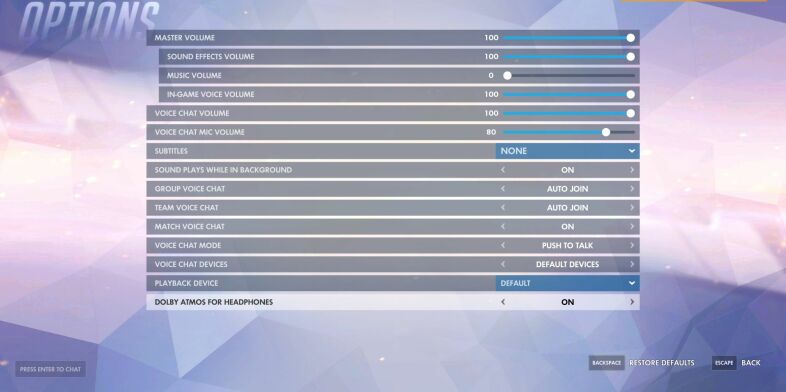
Bazı oyunlarda zaten bir tür yerleşik surround işleme olabilir. Örneğin Overwatch, Ses menüsünde Kulaklıklar için Dolby Atmos seçeneğine sahiptir. Sadece onu çevirin ve oyun sizin için tüm sanal surround işlemeyi yapacak; herhangi bir şey indirmeye veya yüklemeye gerek yok. Hangisini tercih ettiğinizi görmek için oyunu açık ve kapalı olarak deneyin.
Counter-Strike: Global Offensive, diğer tüm işlemler kapalıyken açık kalmanızı önerdiği kendi 3D sesine sahiptir (ancak farklı bir çözümü tercih ederseniz kesinlikle devre dışı bırakabilirsiniz). Bu yüzden oyununuzun ayarlarını kontrol edin ve neler sunduğunu görün; bu çok yaygın değildir, ancak bazı oyunlar için ihtiyacınız olan tek şey bu olabilir.
Kulaklıklar için Windows Sonic
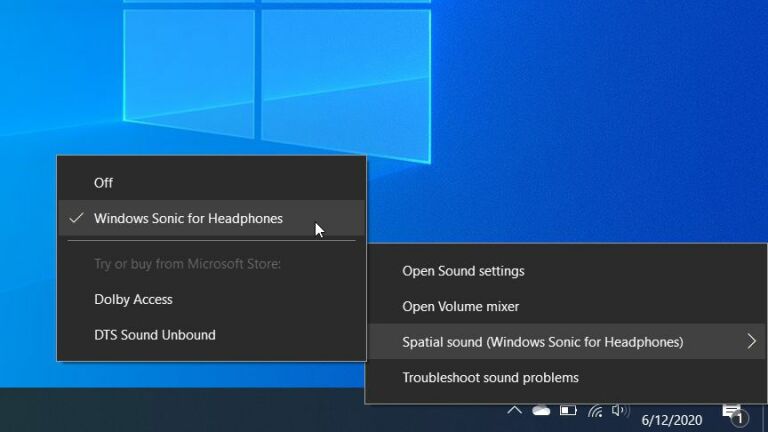
2017'de Microsoft, Windows'a, farklı programların Windows'taki ses akışıyla doğrudan arabirim oluşturmasına ve kulaklıklar için sanal surround ses eklemesine olanak tanıyan Spatial Sound adlı yeni bir özellik sundu. Bazı programlar ve oyunlar, Spatial Sound ile çalışmak üzere özel olarak tasarlanmıştır.
Bununla birlikte, belirli bir oyun bunun için tasarlanmasa bile, Uzamsal Ses özelliği, kulaklıklarınız aracılığıyla surround efektler sağlamak için bir stereo sinyali "yükseltebilir". Muhtemelen, Spatial Sound ile çalışacak şekilde tasarlanmış oyunlar, desteklenmeyen yükseltilmiş oyunlardan daha iyi ses çıkarır, ancak onu herhangi bir şeyle kullanabileceğinizi bilmek güzel.
Kulaklıklar için Windows Sonic, Microsoft'un bu uzamsal sesin kendi sürümüdür ve Windows 10 ile birlikte ücretsiz olarak gelir. Herhangi bir film izlerken veya herhangi bir oyun oynarken, sistem tepsinizdeki ses simgesini sağ tıklatarak ve Uzamsal Ses > için Windows Sonic'i seçerek deneyin. Kulaklıklar .
Sanal surround efektlerini ikiye katlamak istemediğiniz için oyun içi veya üçüncü taraf surround çözümlerinin kapalı olduğundan emin olun. Test ettiğim tüm seçenekler arasında en iyi ses bu değil—sesi biraz fazla “renklendirdiğini” buldum—ama hey, ücretsiz ve yerleşik, bu yüzden denemeye değer.
Kulaklıklar için Dolby Atmos ile Dolby Access
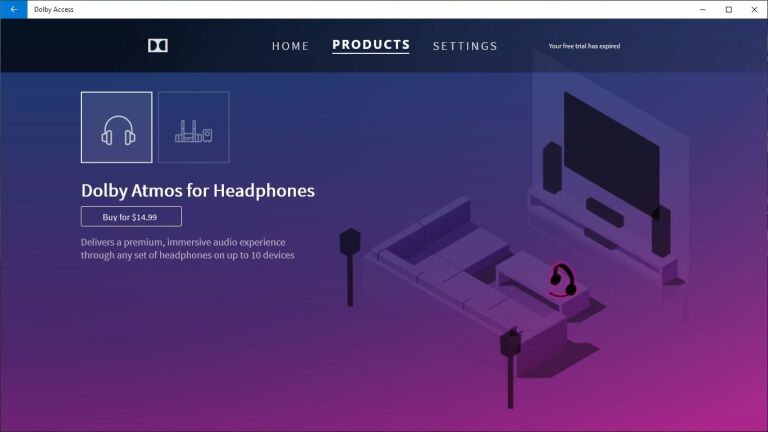
Başka bir seçenek, Windows'un Mekansal Ses özelliği ile çalışan Dolby'nin Kulaklıklar için Atmos teknolojisidir. Başka bir deyişle, Windows Sonic ile aynı şekilde çalışır; bazı oyunlar bunun için tasarlanmıştır, bazıları değildir, ancak hepsiyle birlikte, Dolby'nin kendi sanal surround ayar sürümünü kullanarak çalışır. Dolby Atmos, tıpkı Windows Sonic'in yaptığı gibi ortam gürültüsünü yükseltir, ancak bunu sesleri çok fazla renklendirmeden yapar. Bana göre, bu büyük bir gelişme.

Kulaklıklar için Dolby Atmos, Windows Sonic gibi Windows'ta yerleşik olarak gelmez; bunun yerine, etkinleştirmek için Dolby Access uygulamasını Microsoft Store'dan indirmeniz gerekir. Uygulama ücretsizdir ve oyunların kutudan çıktığı haliyle Dolby Atmos hoparlör sistemleriyle çalışmasına olanak tanır. Bununla birlikte, Dolby Atmos for Headphones özelliği, 15 ABD doları tutarında bir uygulama içi satın alma gerektirir; ancak önce beğenip beğenmediğinizi görmek için yedi gün boyunca deneyebilirsiniz.
Uygulamada bu özelliği etkinleştirdikten sonra, seçtiğiniz oyunu açın, sistem tepsisindeki ses simgesine tıklayın ve Spatial Sound > Dolby Atmos for Headphones öğesini seçin. Uygulamada ayrıca farklı ses türleri için bir ekolayzır var, ancak bunu kişisel olarak kapattım. Dolby'nin web sitesinde uzamsal ses için tasarlanmış oyunların tam listesini görebilirsiniz.
DTS Kulaklık ile Bağlantısız DTS Sound:X
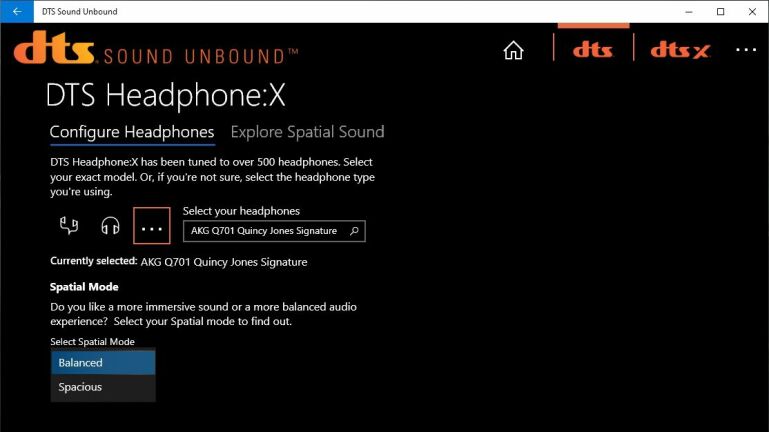
DTS, Dolby kadar tanınabilir bir isim olmasa da, son yıllarda surround ses alanında da öne çıktı. Daha önce bir Blu-ray'de DTS teknolojisiyle kodlanmış sesi neredeyse kesin olarak duymuşsunuzdur. Dolby gibi, DTS Headphone:X teknolojisini kullanan bir Windows Uzamsal Ses uygulamasına da sahiptir. Kullanmak için Microsoft Store'dan DTS Sound Unbound uygulamasını indirip yükleyin, uygulamada DTS Headphone:X özelliğini etkinleştirin, ardından görev çubuğundaki ses simgesinden seçin.
DTS Headphone:X özelliği 14 günlük ücretsiz deneme sürümü olarak mevcuttur, ancak uzun süreli kullanım için satın almanın maliyeti 20 ABD dolarıdır. (Ev sinema sistemleri için tasarlanmış daha ucuz DTS:X kod çözücüyü değil, DTS Headphone:X kod çözücüyü satın aldığınızdan emin olun; DTS Headphone:X satın alındığında her ikisi de bulunur.)
Testlerimde DTS:X, ses sahnesini Windows Sonic ve Dolby Atmos'tan daha fazla genişletiyor gibiydi. Yine de iyi bir yön duygusu alıyorsunuz, ancak bu ortam seslerini Sonic ve Atmos'un yaptığı gibi güçlendirmiyor. Bazıları bu daha incelikli yaklaşımı beğenebilirken, diğerleri bu seslerin savaşın hararetinde daha duyulabilir olmasını tercih edebilir - bu tamamen kişisel bir tercihtir.
DTS ayrıca Sound Unbound uygulamasında bazı yararlı seçeneklere sahiptir. DTS sekmesine tıklar ve DTS Headphone:X altında Ayarlar'ı seçerseniz, kulaklığınız için belirli bir ayar seçebilirsiniz. DTS, genel kulakiçi kulaklıklar, genel kulak üstü kulaklıklar ve 500'den fazla gerçek kulaklık modeli için profillere sahiptir; arama çubuğunu kullanarak kendinizinkini aramanız yeterlidir. (Çok sevdiğim AKG Q701 kulaklığımı bile desteklediğini görmek beni mutlu etti.) Bunun üzerine Dengeli veya Geniş akort seçeneklerinden birini seçerek sesi daha da değiştirebilirsiniz.
Diğer Mevcut Seçenekler

Dışarıdaki diğer yazılımlardan bazılarını keşfetmek istiyorsanız, şunları deneyebilirsiniz:
HeSuVi eklentili Equalizer APO (ücretsiz): Bu ücretsiz ve açık kaynaklı araç, Dolby, DTS, Sonic, Razer, CMSS-3D ve diğer birçok uygulamanın surround efektini taklit etmeyi amaçlar. Ancak, donanımınıza bağlı olarak kurulumu biraz karmaşık olabilir.
Razer Surround (ücretsiz, bir çeşit): Razer'ın surround yazılımının en son sürümünün ücretsiz deneme sürümü vardır, ancak maliyeti 20 ABD dolarıdır. Ancak eski sürüm 2 ücretsizdi ve bazı üçüncü taraf sitelerinde hala indirilebilir durumda. Tam ücretli sürümde daha fazla özelleştirme seçeneği elde etmenize rağmen, Razer uygulamasının kulağa nasıl geldiğinin bir tadına varacaksınız.
Uzamsal Ses Kartı (ücretsiz, profesyoneller için 10 ABD doları): Bir başka popüler seçenek olan Uzamsal ses kartı, her sanal "hoparlör" için ayarlamalar ve birkaç ekolayzır ön ayarı içeren temel özellik seti için ücretsizdir. 10$'lık pro sürümü, farklı oda ortamlarına dayalı olarak daha düşük gecikme süresi ve çoklu yapılandırmalar sunar.
Yine, orada başkaları da var, ancak bu, başlamanız için fazlasıyla yeterli olmalıdır. Her çözüm biraz farklıdır, bu da size birçok seçenek sunar. Farklı oyunlarla da deneyin; farklı oyunlar için farklı çözümler beğenebilirsiniz.
Beğenmezseniz, normal stereo ses ile devam edin. Pek çok oyuncu stereoyu sanal surround'a tercih eder, ancak bunu denerseniz yalnızca kendiniz bileceksiniz. Yıllarca süren boktan sanal kulaklık surround'dan sonra, Dolby ve DTS beni bir dönüştürme yapmış olabilir.
